
Tento software opraví běžné chyby počítače, ochrání vás před ztrátou souborů, malwarem, selháním hardwaru a optimalizuje váš počítač pro maximální výkon. Opravte problémy s počítačem a odstraňte viry nyní ve 3 snadných krocích:
- Stáhněte si Restoro PC Repair Tool který je dodáván s patentovanými technologiemi (patent k dispozici tady).
- Klikněte Začni skenovat najít problémy se systémem Windows, které by mohly způsobovat problémy s počítačem.
- Klikněte Opravit vše opravit problémy ovlivňující zabezpečení a výkon vašeho počítače
- Restoro byl stažen uživatelem 0 čtenáři tento měsíc.
Není to vůbec neobvyklé notebook adaptéry k zahřátí. Je však neobvyklé, že nabíječky adaptérů jsou opravdu horké, téměř příliš horké na to, aby je bylo možné zpracovat. Nyní se možná díváme na zjevný hardwarový problém, ale existují způsoby, jak alespoň dočasně zmírnit přehřátí adaptéru.
Zde je několik tipů na ochlazení adaptérů na notebook, které můžete vyzkoušet.
Jak mohu zabránit přehřátí adaptéru na notebook?
1. Adaptér udržujte mimo dosah radiátorů
Nejprve se ujistěte, že je adaptér notebooku na přiměřeně chladném místě. Nenechávejte tedy adaptér v blízkosti teplých radiátorů. Během teplejších letních dnů otevřete okna v místnosti, která zahrnuje notebook. Uživatelé mohou také zlepšit proudění vzduchu kolem nabíječky zasunutím tužek pod transformátorovou skříň adaptéru.

2. Vyjměte baterii notebooku
Baterie notebooku může přehřát nabíječku adaptéru. Pokud má notebook vyměnitelnou baterii, vyjměte z ní baterii. Poté, co je adaptér připojen k notebooku, nebude baterii nabíjet. Pokud to adaptér velmi ochlazuje, zvažte získání nové baterie pro notebook.

Poškozený adaptér nabíječky může znamenat přehřátí notebooku. Přijměte tato preventivní opatření, než bude příliš pozdě.
3. Snižte výkon počítače přepnutím do úsporného režimu
- Výběr nejvíce energeticky efektivní plán napájení může také ochladit nabíječky adaptérů. Chcete-li tak učinit, otevřete vyhledávací pole ve Windows 10 pomocí klávesové zkratky Windows + S.
- Do vyhledávacího pole zadejte klíčové slovo „Plán napájení“.
- Klikněte na Vyberte plán napájení možnost otevřít okno zobrazené přímo níže.
- Vybrat Vyrovnaný volba.
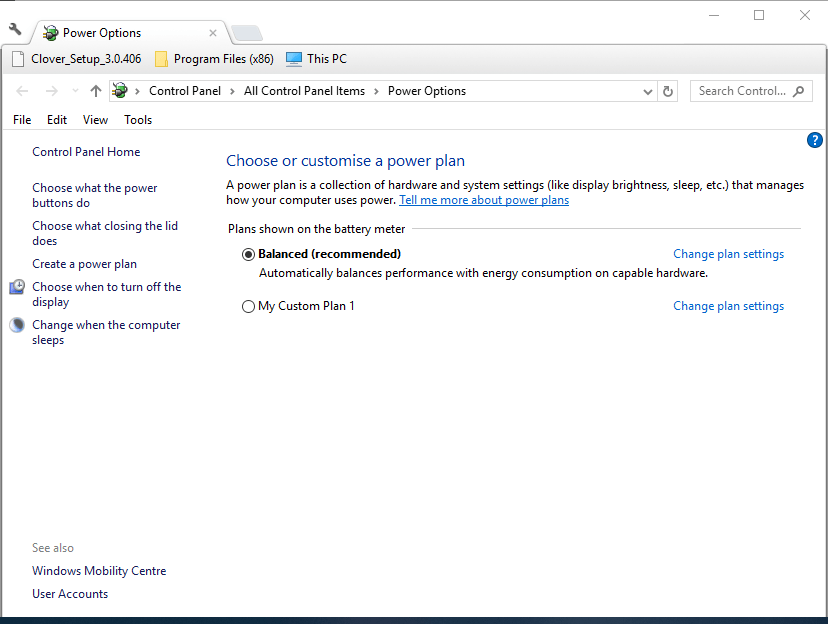
- Poté poklepáním na ikonu baterie na hlavním panelu otevřete posuvník níže.
- Přetažením posuvníku zcela vlevo vyberte režim spořiče energie.
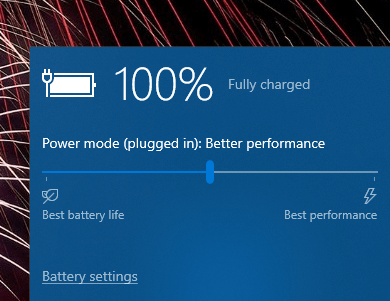
4. Pravidelně odpojujte adaptér
Většina baterií notebooku vydrží při plném nabití nejméně dvě až tři hodiny. Uživatelé tedy nemusí mít své notebooky stále připojené. Uživatelé proto mohou odpojit nabíječky adaptérů přibližně každou hodinu po dobu přibližně 15 minut.
Díky tomu bude mít adaptér každou hodinu 15minutové ochlazovací období. Adaptér však bude po většinu času stále zapojen, aby zůstal zachován baterie nabitá pro období, kdy notebook není zapojen.
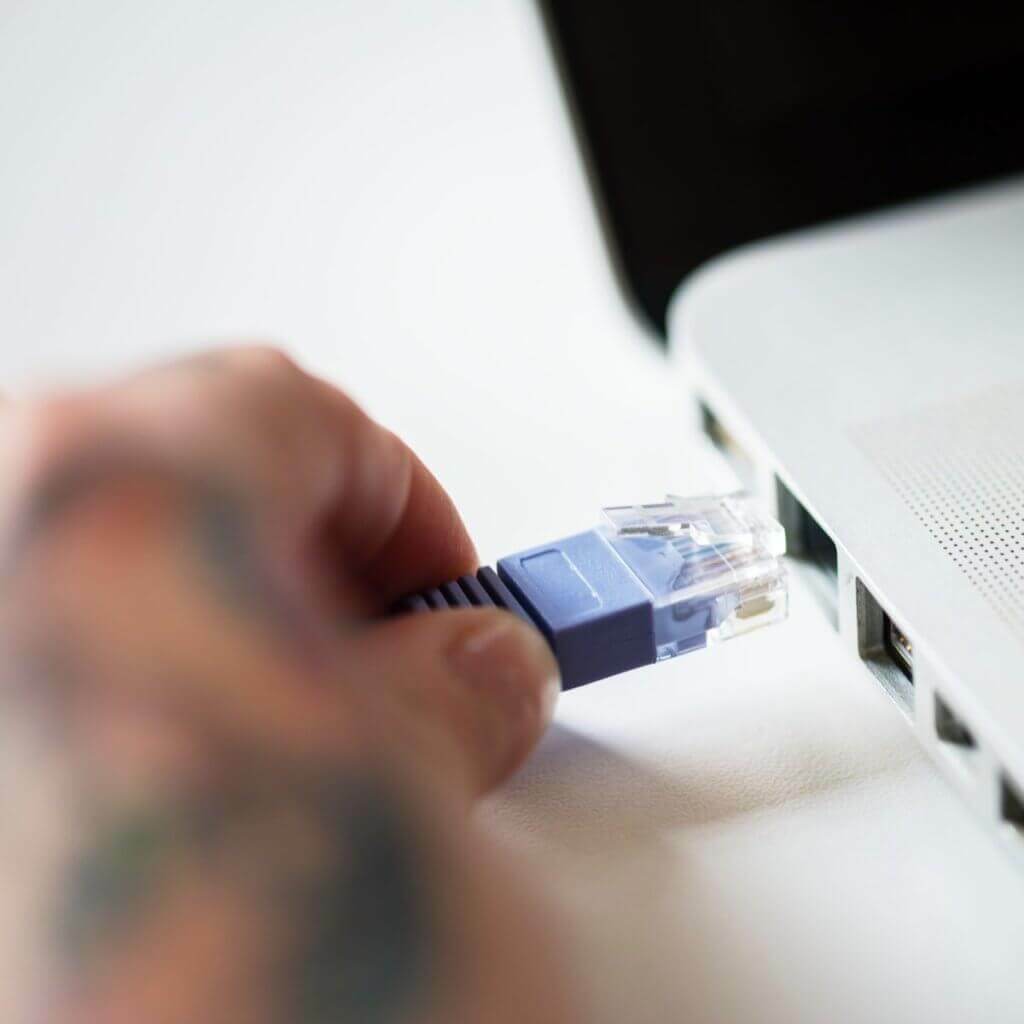
5. Pravidelně nabíjejte baterii
Některé notebooky mají baterie, které vydrží déle než 10 hodin, což snižuje potřebu nabíječek adaptérů, když jsou notebooky plně nabité. Uživatelé by proto měli své notebooky nabíjet pravidelněji, pokud je nepoužívají. Díky tomu bude notebook v případě potřeby plně nabitější, což minimalizuje požadavek na připojení nabíječky adaptéru při zapnutém notebooku.

Existuje tedy několik způsobů, jak mohou uživatelé ochladit nabíječky adaptérů. Zvažte však výměnu nabíječky adaptérů pokud se stále příliš zahřívají. Někteří uživatelé možná budou moci uplatnit nárok na výměnu nabíječky adaptéru, pokud jsou stále v záruční době svých notebooků.
SOUVISEJÍCÍ ČLÁNKY K ODHLÁŠENÍ:
- Co dělat, když se notebook při hraní her přehřívá
- Co dělat, když se váš notebook při nabíjení přehřívá
- Oprava: Windows 10 upozornění na nízkou kapacitu baterie nefunguje
 Stále máte problémy?Opravte je pomocí tohoto nástroje:
Stále máte problémy?Opravte je pomocí tohoto nástroje:
- Stáhněte si tento nástroj pro opravu PC hodnoceno skvěle na TrustPilot.com (stahování začíná na této stránce).
- Klikněte Začni skenovat najít problémy se systémem Windows, které by mohly způsobovat problémy s počítačem.
- Klikněte Opravit vše opravit problémy s patentovanými technologiemi (Exkluzivní sleva pro naše čtenáře).
Restoro byl stažen uživatelem 0 čtenáři tento měsíc.
![HP Envy zapojeno, ale nenabíjí se v systému Windows 10 [FIX]](/f/a030204d8e897decaadfb7cec8783d69.jpg?width=300&height=460)